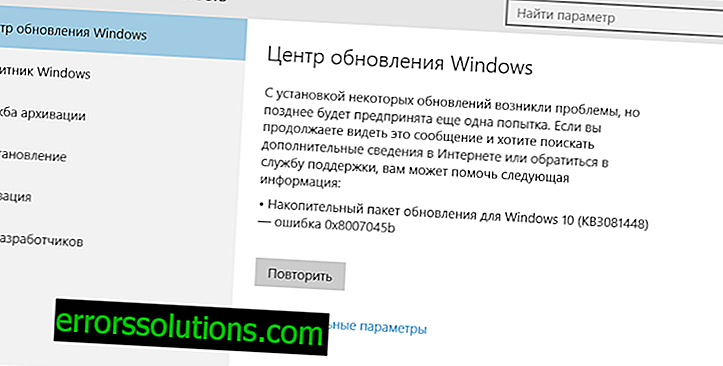Hoe fout 0xCFFFF82E in Windows 10 en Xbox One te repareren?
Fout 0xCFFFF82E kan zowel in het Windows 10-besturingssysteem als in het Xbox One-systeem optreden. Op de Microsoft-console treedt deze fout meestal op wanneer u zich probeert aan te melden bij uw account. Op Windows 10 verschijnt deze code wanneer u werkt met de toepassing Xbox Console Companion of Xbox Accessories.
Wat veroorzaakt 0xCFFFF82E fout?
- Xbox Live-services zijn uitgeschakeld. Als Microsoft-servers problemen ondervinden tijdens hun werk of er technisch werk aan wordt verricht, wordt het uiterlijk van de betreffende fout redelijk verwacht. De oplossing wacht in dit geval alleen maar.
- Onjuist geconfigureerd secundair MAC-adres. Fout 0xCFFFF82E kan optreden als de gebruiker ten onrechte een extra MAC-adres op de Xbox One-console heeft opgegeven. In dit geval hoeft u alleen maar naar de netwerkinstellingen te gaan en het extra MAC-adres te verwijderen, zodat de console het standaardadres gebruikt.
- Het gebruikte IP-adres is gewijzigd. Treedt de fout op wanneer uw console uit de slaapstand wordt gehaald? Uw ISP biedt waarschijnlijk alleen dynamische IP-adressen. U kunt de situatie corrigeren met een eenvoudige herstart of reset van de router.
- Problemen met netwerkconnectiviteit. Het is mogelijk dat de 0xCFFFF82E-fout op uw computer optreedt dat de netwerkverbinding niet correct werkt. In dit geval kunt u proberen TCP / IP opnieuw in te stellen via de opdrachtregel.
- Hyper-V is in conflict met andere software. Deze fout kan optreden op een computer met Windows 10, waar Hyper-V-technologie is geactiveerd en andere software wordt uitgevoerd die de gebruiker vergelijkbare functionaliteit biedt. De oplossing is om Hyper-V uit te schakelen of software van derden met vergelijkbare functionaliteit te verwijderen.
De redenen voor de fout 0xCFFFF82E zijn vrij specifiek, maar gelukkig is het heel gemakkelijk op te lossen met behulp van verschillende effectieve methoden. Over methoden gesproken ...
Methoden voor het oplossen van fout 0xCFFFF82E

Methode # 1 Controleer Xbox Live Services
Het eerste dat u als eigenaar van de Xbox One moet doen, is controleren of de Xbox Live-services correct werken. Als Microsoft-servers momenteel problemen ondervinden of technisch werk verrichten, is fout 0xCFFFF82E een volledig verwacht fenomeen.
Volg deze link om te controleren of uw Xbox Live-services correct werken. Maar wat als sommige diensten "vielen"? Eerlijk gezegd kun je niets van jouw kant doen. Je hoeft alleen maar te wachten op het herstel van de juiste werking van Xbox Live, wat enkele uren kan duren.
Methode # 2 Een extra MAC-adres verwijderen
Misschien is de meest populaire oplossing voor de 0xCFFFF82E-fout op de Xbox One-console het verwijderen van het extra MAC-adres. Veel gebruikers beweren dat ze zich zonder problemen bij hun account hebben kunnen aanmelden zodra ze het extra MAC-adres uit de netwerkinstellingen van de console hebben verwijderd.
Probeer het volgende:
- klik op de X-knop in het midden van de controller;
- ga naar het gedeelte Instellingen en ga naar "Alle instellingen";
- ga naar het tabblad "Netwerk" en ga naar "Netwerkinstellingen";
- Ga nu naar het tabblad "Geavanceerde instellingen" en selecteer "Extra MAC-adres";
- selecteer de optie "Wissen" om het eerder opgegeven extra MAC-adres te verwijderen;
- Start uw Xbox One-console opnieuw op en probeer u normaal aan te melden bij uw account.
In de meeste gevallen helpt deze methode, maar als u nog steeds fout 0xCFFFF82E tegenkomt, laten we proberen iets anders te doen.
Methode # 3 Start de router opnieuw op / reset deze
Een routerstoring kan allerlei problemen veroorzaken, inclusief onze huidige fout. Om te beginnen, raden we je aan je wifi-router opnieuw op te starten en te kijken wat er gebeurt.
U kunt het apparaat loskoppelen van het netwerk of op de aan / uit-knop drukken, als er een op de behuizing zit. Wacht tien tot vijftien seconden en schakel vervolgens de router opnieuw in. Als de fout verdwenen was en alles weer normaal was, dan was dit slechts een kleine bug, waarmee u nu weet hoe u ermee om moet gaan.
Als er niets is gewijzigd, kunt u proberen de router opnieuw in te stellen. Toegegeven, na deze procedure moet u alle benodigde instellingen opnieuw instellen, maar als dit het probleem oplost, is het de moeite waard. Om de router opnieuw in te stellen, moet u het volgende doen:
- Draai de router om naar uw poorten.
- Zoek de knop met het label "Reset";
- houd deze 10 seconden ingedrukt;
Opmerking: in sommige modellen moet u mogelijk op deze knop drukken met een naald, speld of andere soortgelijke objecten, omdat deze in de behuizing is verzonken om onbedoelde klikken te voorkomen.
- start de router, configureer deze en controleer of het probleem blijft bestaan.
Methode # 4 Hyper V-technologie uitschakelen (alleen Windows 10)
We wenden ons tot een methode die exclusief is ontworpen voor gebruikers van Windows 10. Van tijd tot tijd klagen gebruikers van dit systeem over het optreden van fout 0xCFFFF82E bij het werken met Xbox-toepassingen. Dit kan te wijten zijn aan Hyper V-technologie, die in conflict is gekomen met een andere toepassing op het systeem die vergelijkbare functies uitvoert. Volg deze stappen om Hyper V op uw computer uit te schakelen:
- druk op Windows + R;
- kopieer de regel "cmd" naar een lege regel en druk op de combinatie Ctrl + Shift + Enter;
- voer de waarde "dism.exe / Online / Disable-Feature: Microsoft-Hyper-V" in op de opdrachtregel en druk op Enter;
- wacht tot de opdracht is voltooid en start de computer opnieuw op.
Opmerking: als u in de toekomst Hyper-V-technologie nodig hebt, kunt u deze activeren met de opdracht "dism.exe / Online / Enable-Feature: Microsoft-Hyper-V".
Methode # 5 TCP / IP opnieuw instellen (alleen Windows 10)
Laten we met u naar de laatste methode gaan - TCP / IP opnieuw instellen. Als de 0xCFFFF82E-fout optreedt vanwege enkele problemen met de netwerkverbinding, kan dit het probleem mogelijk oplossen. Doe dus het volgende:
- druk op Windows + R;
- plak de waarde "cmd" en druk op Ctrl + Shift + Enter;
- voer de volgende opdrachtregelopdracht uit:
- netsh winsock reset;
- netsh int ip reset;
- ipconfig / release;
- ipconfig / vernieuwen;
- ipconfig / flushdns;
- sluit na het sluiten van de opdrachtregel en start de computer opnieuw op.
We hopen dat ten minste een van de methoden u heeft helpen omgaan met de 0xCFFFF82E-fout in Xbox One of Windows 10.